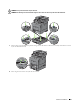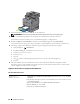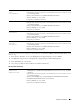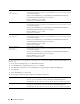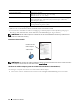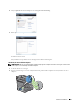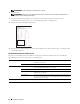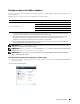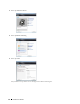Users Guide
50 Installera extra tillbehör
9
Anslut alla kablar igen på skrivarens baksida och slå på skrivaren.
ANMÄRKNING: Skrivaren hittar automatiskt det fastsatta magasinet men känner inte av papperstypen.
10
Skriv ut systeminställningsrapporten för att bekräfta att 550-arkmataren är korrekt installerad.
För information om hur man skriver ut en systeminställningsrapport, se ”Rapport/lista”.
11
Bekräfta att
Magasin 2 (550-arkmatare)
är listad i systeminställningsrapporten under
Skrivartillval
.
Om mataren inte listas stänger du av skrivaren, kopplar ur spänningskabeln och ominstallerar 550-arkmataren.
12
När du lagt i papper i den tillvalda 550-arkmataren anger du papperstyp från skrivarens styrpanel.
a
Tryck på knappen
(Information)
.
b
Välj fliken
Verktyg
och välj sedan
Magasinhantering
.
c
Välj
Magasininställningar
.
d
Välj
Magasin2
.
e
Välj
Typ
.
f
Välj tills den önskade papperstypen kommer fram och välj sedan önskad papperstyp.
g
Välj
OK
.
13
Om du installerade den extra 550-arkmataren efter att du installerat skrivardrivrutiner, uppdatera då dina
drivrutiner genom att följa instruktionerna för det operativsystem du använder. Om skrivaren är ansluten till ett
nätverk, uppdatera drivrutinerna för varje klient.
Uppdatera din drivrutin för att upptäcka 550-arkmataren
När du använder PCL drivrutin
Windows 8/
Windows 8 x64/
Windows Server 2012
1
Högerklicka längst ner i vänster hörn på skärmen i skrivbordsläge och klicka sedan på
Kontrollpanelen
→
Maskinvara och ljud
(
Maskinvara
för Windows Server 2012)
→
Enheter
och skrivare
.
2
Högerklicka på skrivarikonen på Dell™ C3765dnf Multifunction Color Laser Printer och välj
sedan
Skrivaregenskaper
.
3
Klicka på fliken
Alternativ
och välj
Hämta information från skrivare
.
4
Klicka på
Tillämpa
och sedan på
OK
.
5
Stäng dialogrutan
Enheter och skrivare
.